Behoort u tot de vele gebruikers die vaak hun achtergrondafbeelding in grijs willen veranderen? Misschien bent u een fotograaf die streeft naar een strakke, professionele uitstraling. Of een online verkoper die uw productafbeeldingen wil laten opvallen. Wat uw reden ook is, als u op zoek bent naar een gemakkelijke manier om dit te bereiken, bent u hier aan het juiste adres!
In dit bericht worden verschillende methoden onderzocht verander de achtergrondkleur online in grijs en offline. Laten we er dus in duiken en ontdekken hoe u uw achtergrond in slechts een paar eenvoudige stappen naar grijs kunt transformeren!
Deel 1. Verander de achtergrondkleur online in grijs
Je hebt een fantastische foto van jezelf of iemand anders gemaakt. De achtergrond is echter rommelig of leidt af. Misschien wil je een professioneel ogend portret maken, maar de huidige achtergrond past niet bij de sfeer. Het is waar AVAide Achtergrondverwijderaar komt goed van pas! Het kan u helpen de achtergrondkleur online in grijs te veranderen.
Maak je geen zorgen over de compatibiliteit van afbeeldingen; het ondersteunt verschillende standaardbeeldformaten. Het maakt gebruik van intelligente kunstmatige intelligentie om de achtergrond te detecteren en te verwijderen, terwijl het hoofdonderwerp behouden blijft. Maar hier wordt het spannend: met AVAide Background Remover kun je de achtergrond vervangen door verschillende kleuren, inclusief grijs. Of u nu de voorkeur geeft aan lichtgrijs, donkergrijs, antracietgrijs of zilvergrijs, de keuze is aan u.
Stap 1Zoek met uw webbrowser naar de officiële website van AVAide Background Remover.
Stap 2druk de Kies een foto knop om de afbeelding te uploaden waarvan u de achtergrond grijs wilt maken.
Stap 3AVAide Background Remover verwijdert onmiddellijk de achtergrond van uw foto. Het hoofdonderwerp blijft rood gemarkeerd.
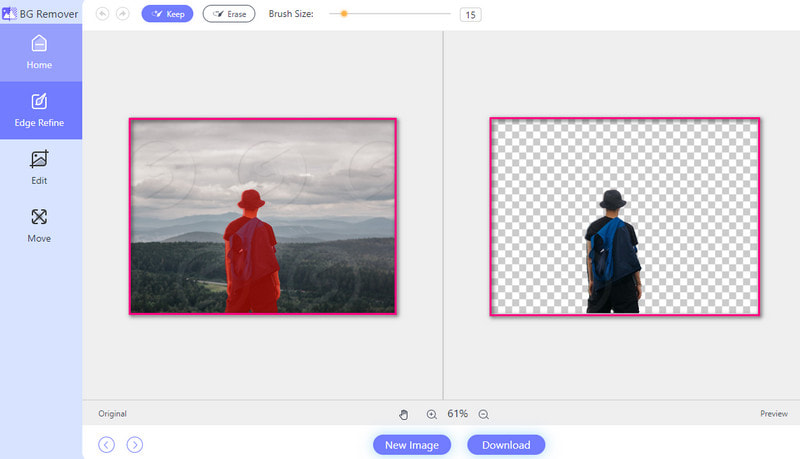
Stap 4Ga naar de Bewerk tabblad. Ga naar de Kleur optie en klik op de Horizontale drie punten knop om het kleurenpalet te openen. Selecteer vervolgens de gewenste grijstint. De grijstinten worden in de linkerhoek van het kleurenpalet geplaatst.
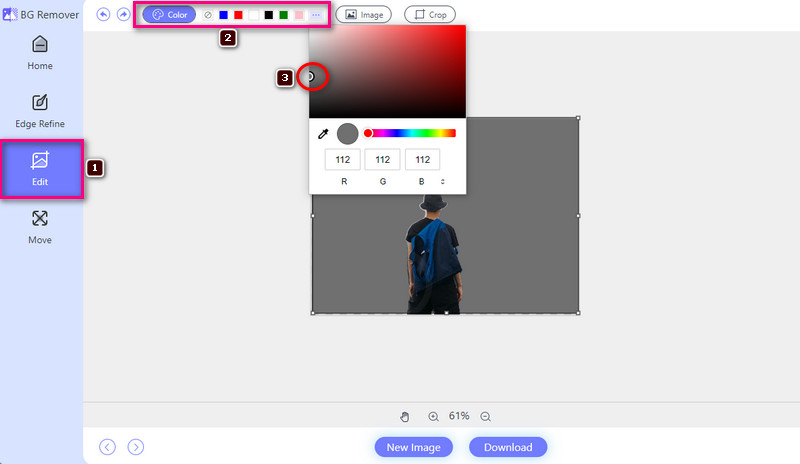
Stap 5Zodra alles is ingesteld, drukt u op de Downloaden knop om uw bewerkte achtergrond op te slaan in uw lokale bestand.
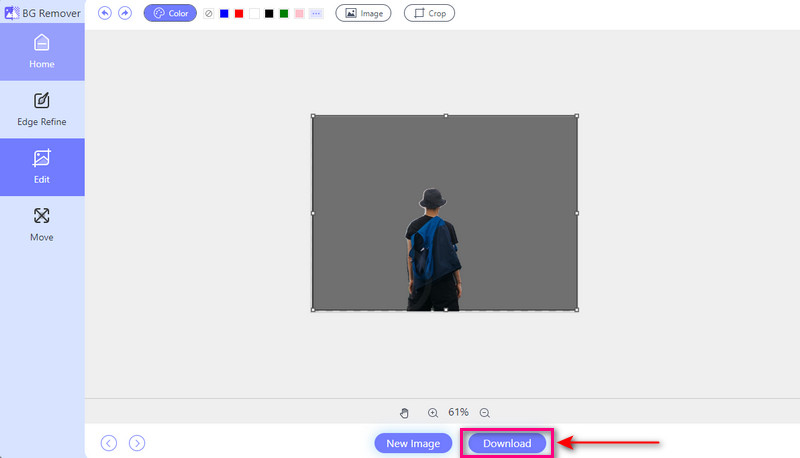
- Pluspunten
- Het biedt een eenvoudig te navigeren interface, geschikt voor beginners.
- Het is gratis beschikbaar en toegankelijk via verschillende webbrowsers.
- Het biedt een optie om een afbeelding toe te voegen en er een achtergrond van te maken.
- Hiermee kunt u de output in realtime zien.
- Het biedt een bijsnijdfunctie om ongewenste delen te verwijderen.
- nadelen
- Een stabiele of snelle internetverbinding is nodig.
Deel 2. Hoe maak je een grijze achtergrond in Photoshop
Photoshop is een programma dat bekend staat om het bewerken van foto's. Het kan verschillende wijzigingen in afbeeldingen aanbrengen, inclusief het wijzigen van de achtergrondkleur. Hiermee kunt u de achtergrond van de foto selecteren en deze vervangen door een andere kleur, zoals grijs. Deze mogelijkheid is niet beperkt tot grijze achtergronden; u kunt de achtergrond in elke gewenste kleur veranderen. Daarnaast biedt het opties voor het wijzigen van de tint of toon van de geselecteerde kleur. Deze functie geeft u meer controle over de uiteindelijke uitvoer.
Zo maak je een grijze achtergrond in Photoshop:
Stap 1Begin met het openen van uw afbeelding op het platform.
Stap 2Gebruik de Selectietool om het gebied te markeren dat u wilt behouden. Nadat u het gebied heeft geselecteerd, navigeert u naar het menu en zoekt u Laagmasker. Klik erop om de achtergrond van uw afbeelding te verwijderen.
Stap 3Er verschijnt een scherm waarin u een vulkleur kunt kiezen. Kies een grijstint die bij uw afbeelding past.
Stap 4Nu is het tijd om de grijze achtergrond toe te voegen. Je ziet lagen onder je afbeelding. Klik op degene die de achtergrond vertegenwoordigt. Kies vervolgens de grijze kleur die u eerder hebt geselecteerd. Klik daarna oke.
Stap 5Als u tevreden bent met hoe het eruit ziet, is het tijd om uw werk op te slaan. Ga naar het tabblad Bestand en kies het Opslaan als knop.
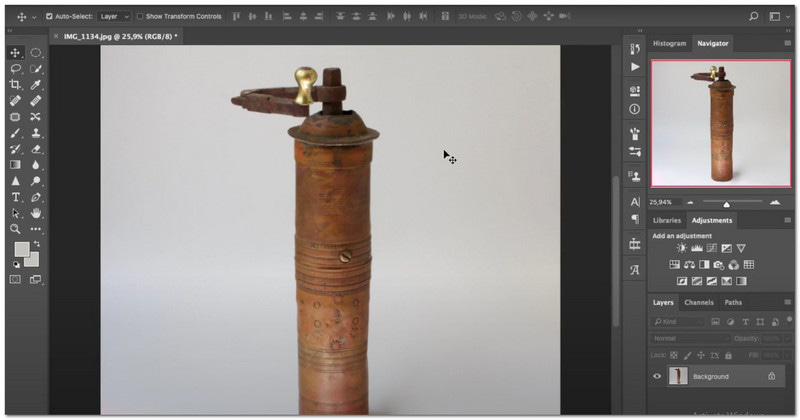
- Pluspunten
- Hiermee kunnen gebruikers de grijze kleur van de achtergrond aanpassen.
- Het biedt functies om effecten toe te voegen, veel afbeeldingen te combineren, enz.
- Hiermee kunnen gebruikers afbeeldingen van hoge kwaliteit maken met naadloze grijze achtergronden.
- nadelen
- Gebruikers hebben een sterke computer nodig om goed te kunnen werken.
- Het is een betaald programma, dat misschien alleen voor sommigen betaalbaar is.
- Het kan complex zijn voor nieuwe gebruikers, waardoor het tijd kost om de functies ervan te leren kennen.
Deel 3. Achtergrond grijs maken in Lightroom
Lightroom is een uitstekend programma dat fotografen gebruiken om hun foto's te bewerken en te verbeteren. Het biedt opties om de helderheid, het contrast en de kleur nauwkeurig af te stellen, zodat uw foto's er op hun best uitzien. Een indrukwekkend ding is dat het de achtergrond van een foto in verschillende kleuren kan veranderen, inclusief grijs. Als je een foto hebt met een afleidende achtergrond, kun je deze vervangen door een neutrale grijze achtergrond. Dat gezegd hebbende, het zal je onderwerp nog meer laten opvallen.
Zo maak je de achtergrond grijs in Lightroom:
Stap 1Open Lightroom om aan de slag te gaan met het wijzigen van de achtergrondkleur naar grijs.
Stap 2Ga naar de Maskeringshulpmiddel in het hoofdmenu. Selecteer vervolgens de Achtergrond om Lightroom de achtergrond te laten kiezen met behulp van zijn intelligente kunstmatige intelligentie.
Stap 3Vind de Kleur hulpmiddel in de Kleurenpaneel. Klik erop om het te openen Kleur kiezer. Kies de gewenste grijstint door in het kleurselectievakje te klikken. Daarna verandert je achtergrond onmiddellijk.
Stap 4Probeer verschillende tinten als u niet tevreden bent met het eerste grijs. Om dat te doen, klikt u rond het kleurselectievak totdat u degene vindt die het beste bij uw afbeelding past.
Stap 5Als u tevreden bent met de grijze achtergrond, klikt u om uw selectie te bevestigen. Lightroom past de nieuwe kleur onmiddellijk toe.
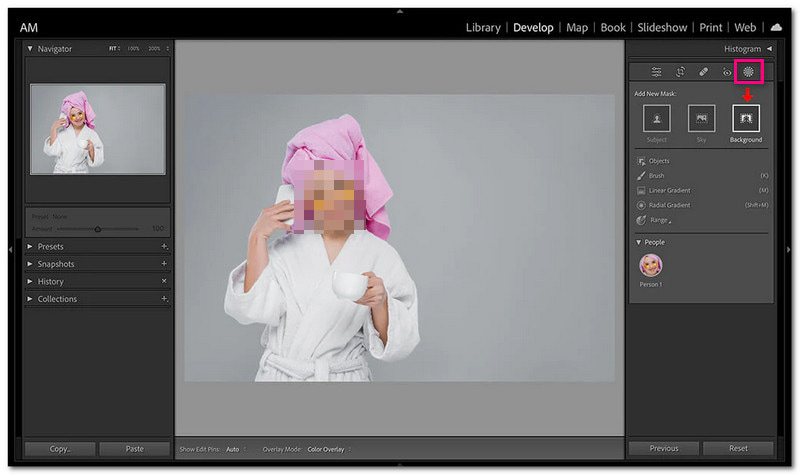
- Pluspunten
- Het beschikt over een eenvoudige interface, waardoor het gemakkelijk te gebruiken is voor beginners.
- Het biedt veel functies voor het bewerken van foto's.
- Het kan de achtergrondkleur eenvoudig en probleemloos in grijs veranderen.
- nadelen
- Het kan enige tijd duren voordat nieuwe gebruikers alle functies onder de knie hebben.
- Het vereist een abonnement of aankoop, wat misschien alleen voor sommigen betaalbaar is.
- Voor sommige geavanceerde bewerkingsfuncties zijn mogelijk extra plug-ins of programma's vereist.
Deel 4. Veelgestelde vragen over het wijzigen van de achtergrondkleur in grijs
Is er een app die de achtergrond grijs maakt?
Ja! Verschillende mobiele apps kunnen u helpen de achtergrondkleur van uw foto's in grijs te veranderen. Enkele populaire opties zijn Snapseed, Canva en TouchRetouch.
Hoe kan ik de kleur van mijn achtergrond veranderen?
AVAide Background Remover is een online platform waarmee u de kleur van uw fotoachtergrond kunt wijzigen. Je kunt de originele achtergrond verwijderen en een nieuwe kleur kiezen, zoals blauw, rood, wit of roze.
Hoe krijg ik de witte achtergrond weg?
Met AVAide Background Remover kunt u witte achtergronden uit uw foto's verwijderen. Je kunt de witte achtergrond vervangen door een kleur of afbeelding die je leuk vindt.
Waarom zou ik de achtergrondkleur van mijn foto willen wijzigen in grijs?
Als u de achtergrondkleur in grijs verandert, kunt u de focus op het onderwerp van uw foto verbeteren. Het kan ook een professionelere en consistentere uitstraling creëren.
Heeft het veranderen van de achtergrondkleur invloed op de kwaliteit van mijn foto?
Als u dit correct doet, heeft het wijzigen van de achtergrondkleur geen invloed op de algehele kwaliteit van uw foto. Het is echter essentieel om de resolutie en helderheid van de afbeelding tijdens het hele bewerkingsproces te behouden.
Leren hoe verander de achtergrond van de afbeelding in grijs is om vele redenen nuttig. Het voegt professionaliteit toe, vestigt de aandacht op het onderwerp en elimineert afleiding. Met slechts een paar klikken krijgt u de strakke grijze achtergrond die u wenst, zodat u meer tijd overhoudt om u op uw creativiteit te concentreren. Zorg er dus voor dat je je foto's perfectioneert!

Maakt gebruik van AI en geautomatiseerde achtergrondverwijderingstechnologie om complexe achtergronden uit JPG, JPEG, PNG en GIF vast te leggen.
PROBEER NU



